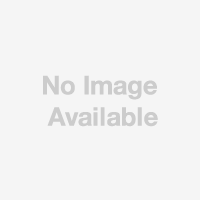iPhoneのOSであるiOSの最新版「iOS 8」の配布がスタートします。配布日は米国での17日とされていますが、日本での18日午前2時あたりが濃厚と言われています。
iOSのアップデートは、iPhoneから直接実行できます。ただし、iOS 7が登場したときには、アップデート後にiPhone内の写真が消えてしまったといった報告がされるなど、アップデートによるトラブルも起こっています。
そのため、アップデート前には、iPhoneのデータをバックアップしておきましょう。バックアップの方法は大きく分けて2つ用意されています。
iCloudにバックアップ
iPhoneだけで実行できるのが、iCloudのストレージにバックアップする方法。「設定」アプリの「iCloud」から実行すればOKです。ただし、無料版では容量が少ないために、バックアップできないこともあります。その際は容量を購入してストレージを増やす必要があります。
| 1:「iCloud」を開く |
 |
|---|
| 「設定」アプリを起動したら、[iCloud]をタップします |
| 2:バックアップ設定へ |
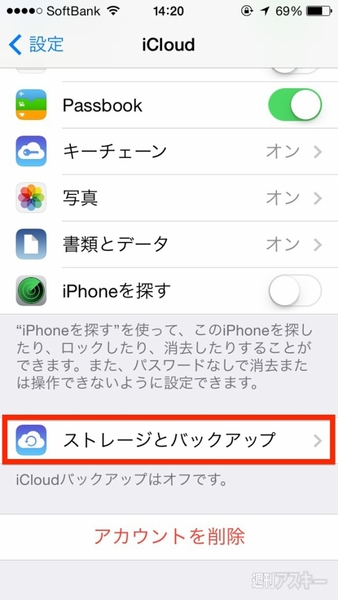 |
| 「iCloud」が開いたら、下方にある[ストレージとバックアップ]をタップ |
| 3:バックアップをオンに |
 |
|---|
| 「iCloudバックアップ」をオンすれば、自動的にバックアップされます |
| 4:バックアップを作成 |
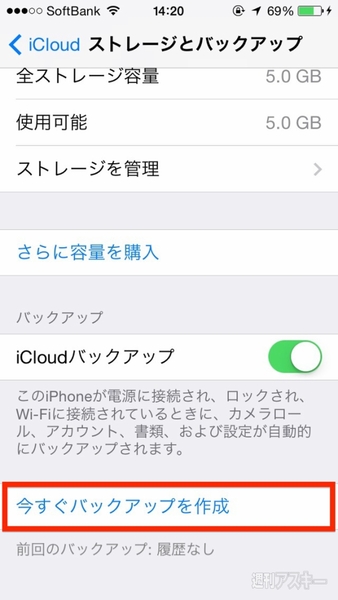 |
| [今すぐバックアップを作成]をタップすると、個別にバックアップできます |
パソコンにバックアップ
おすすめなのが、パソコンにバックアップする方法です。iPhoneをパソコンに接続すれば、基本的には自動的にバックアップされます。ただし、自動バックアップの場合は、iPhoneとパソコンを接続するたびに、データが上書きされてしまいます。確実にバックアップデータを残しておきたい場合は、iTunesのサイドバーに表示されたiPhoneを右クリックして[バックアップ]を選びましょう。個別にバックアップデータが出来上がります。
こうして個別に作成したバックアップデータは、あとで呼び出して復元することも可能です。例えばiPhone上のデータが消えてしまったときに、以前のバックアップした状態にすることでデータを取り戻すことができるわけです。なお、iPhoneとパソコンを同期するためのアプリであるiTunesは、最新版にしておきましょう。
| 自動的にバックアップ |
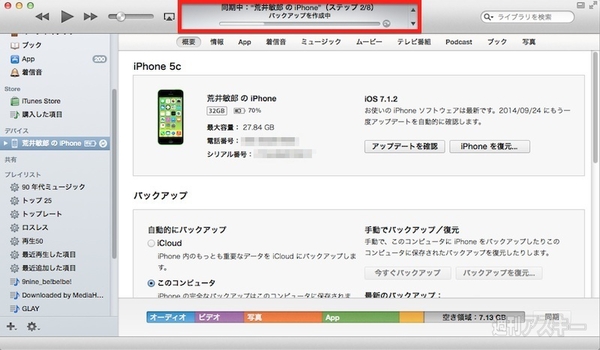 |
|---|
| iPhoneとパソコンを接続すれば、自動的にバックアップ作業がはじまります。はじめてバックアップするときには、かなりの時間がかかります |
| 手動でバックアップ |
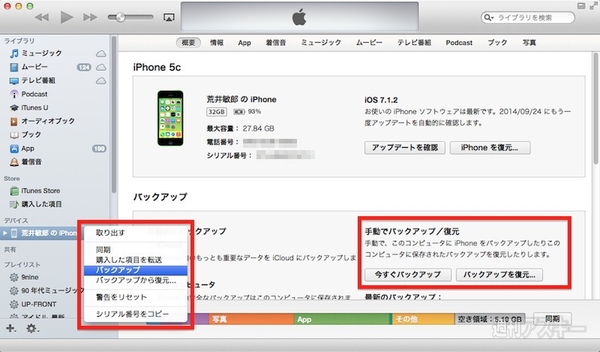 |
|---|
| iOSのアップデート前は手動でのバックアップがおすすめです。サイドバーのiPhoneを右クリックして[バックアップ]を選ぶか、「概要」タブにある[今すぐバックアップ]ボタンを押しましょう |
iOS 8はもちろん、最新のiPhone 6/6 Plusの情報を網羅したムック「iPhone 6/6 Plusがわかる本」が発売されます。これからiPhoneを使う人も、もっと使いこなしたいという人も、是非お買い求めください。
週刊アスキーの最新情報を購読しよう